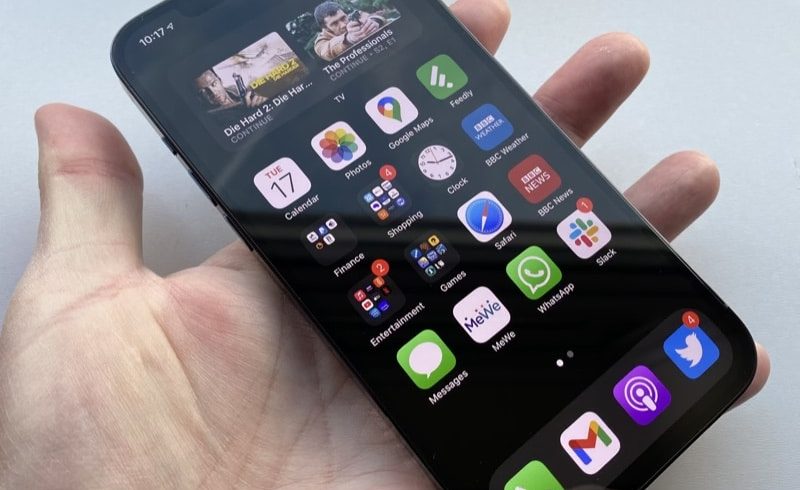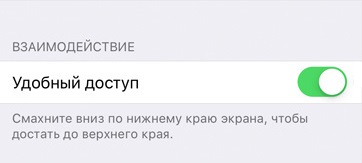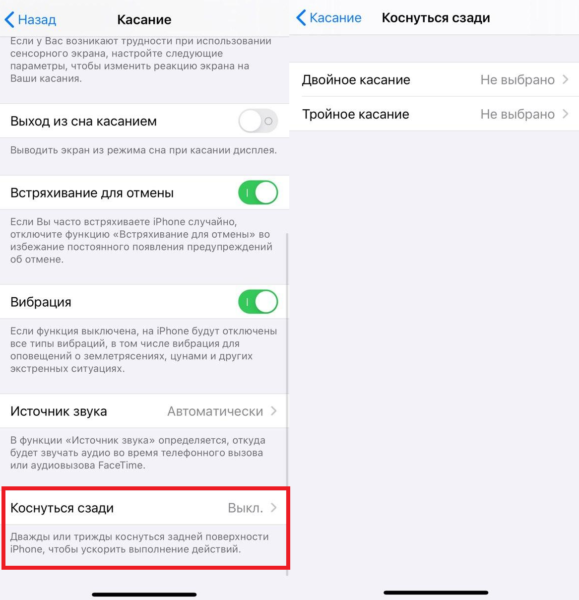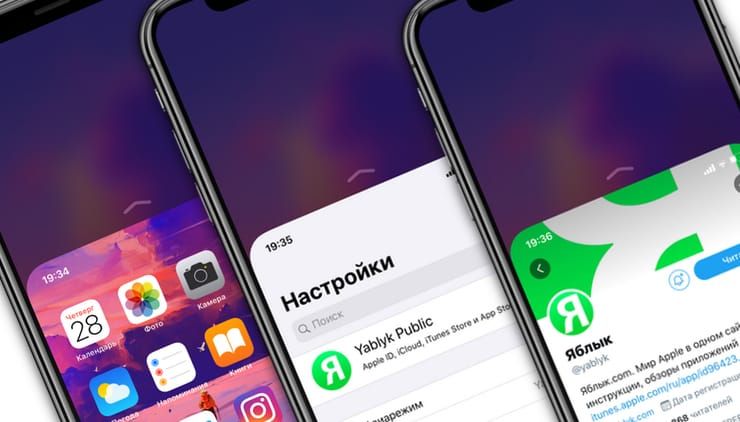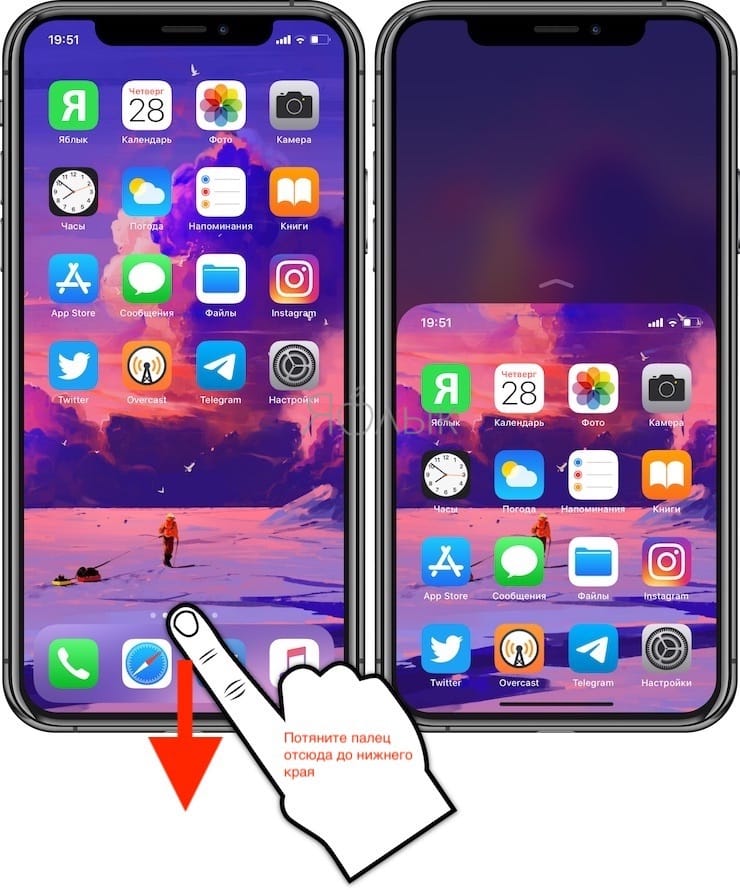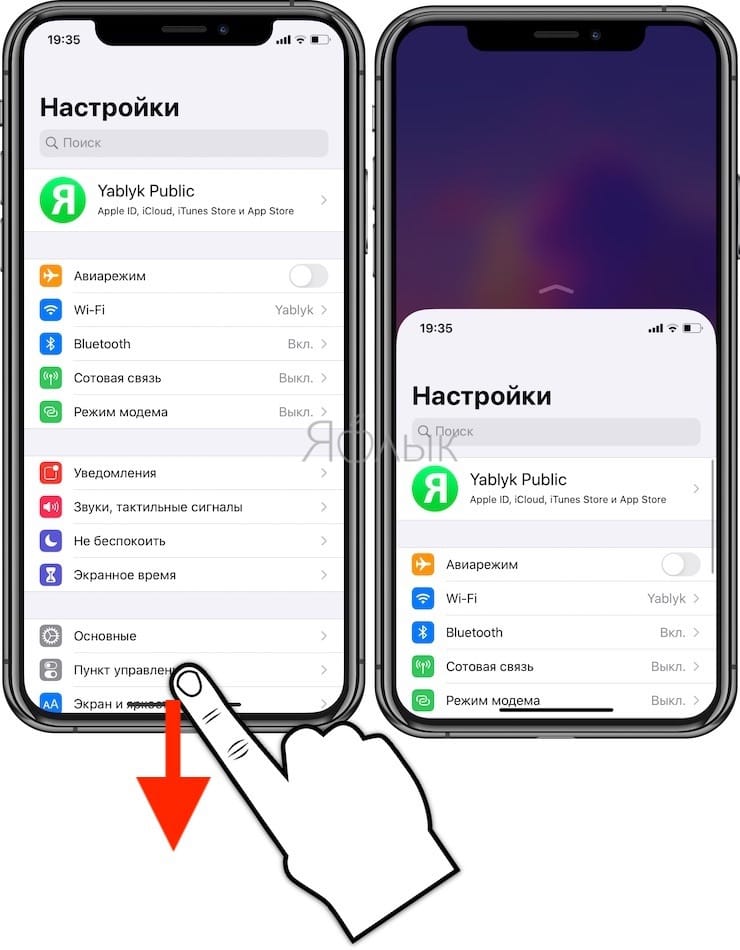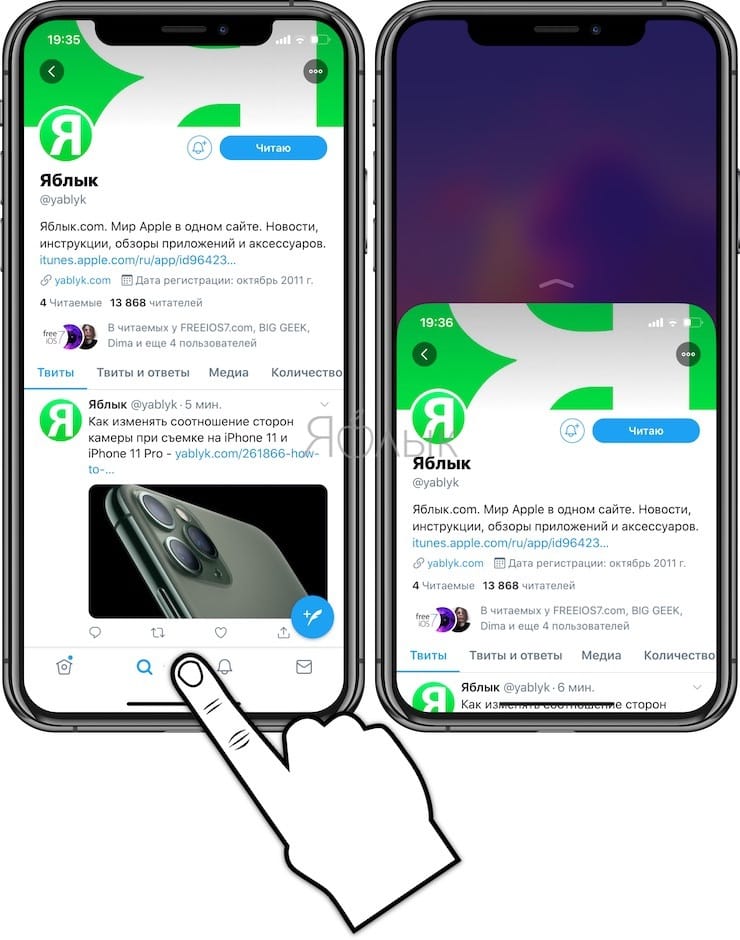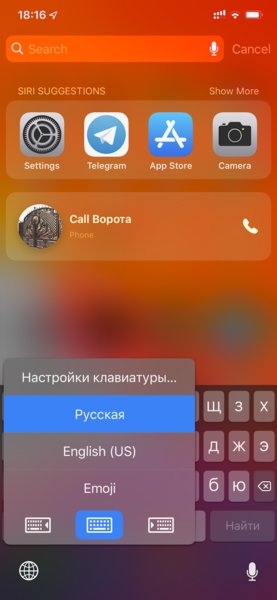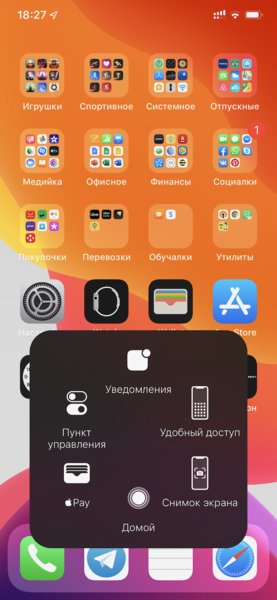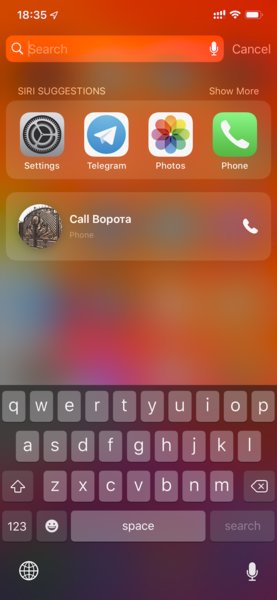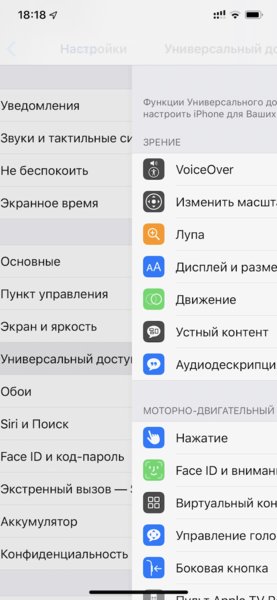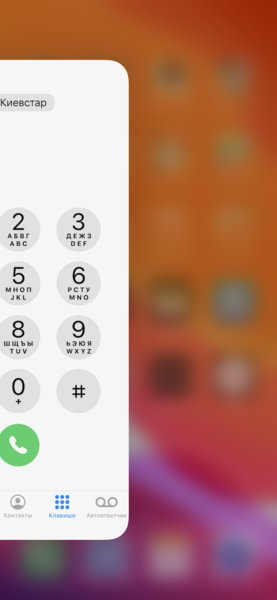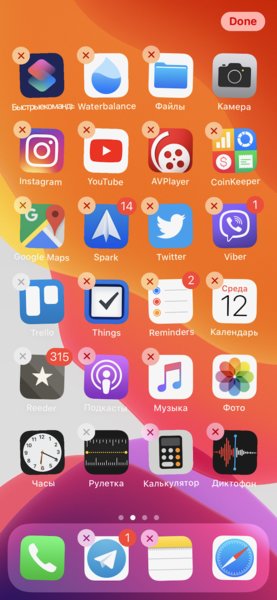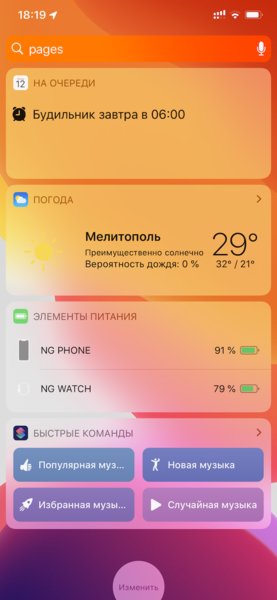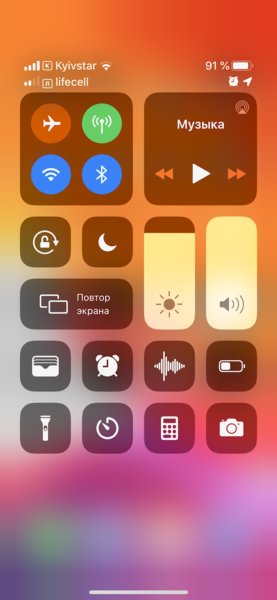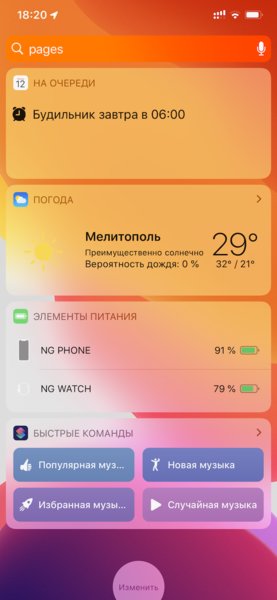- Как использовать Удобный доступ на iPhone 12, iPhone 12 Pro и iPhone 12 Pro Max
- Что такое Удобный доступ?
- Удобный доступ на iPhone 12, iPhone 12 Pro и iPhone 12 Pro Max
- Удобный доступ касанием сзади на iPhone 12 Pro Max
- Как опускать экран iPhone, чтобы дотягиваться пальцем одной руки до верхней части дисплея
- Как включить функцию Удобный доступ (Reachability)
- Как опускать экран iPhone без кнопки Домой, чтобы дотягиваться пальцем одной руки до верхней его части
- Как опускать экран iPhone с кнопкой Домой, чтобы дотягиваться пальцем одной руки до верхней его части
- Я уже попробовал iPhone 12 Pro Max и готов поделиться мнением
- Зачем нужен большой iPhone
- Удобно ли носить iPhone 12 Pro Max в кармане
- Цвета iPhone 12 Pro и 12 Pro Max
- Для кого сделан iPhone 12 Pro Max
- Почему я не куплю iPhone 12 Pro Max
- Как пользоваться большим iPhone одной рукой: 10 советов
- 1. Научитесь использовать функцию «Удобный доступ»
- 2. Обязательно активируйте «Клавиатуру для одной руки»
- 3. Включите виртуальный контроллер AssistiveTouch
- 4. Активно используйте встроенный поиск Spotlight
- 5. Возвращайтесь к предыдущему меню смахиваниями
- 6. Научитесь запускать последнее открытое приложение
- 7. Правильно расположите значки на домашнем экране
- 8. С умом расположите виджеты в отдельном меню
- 9. Измените положение значков «Пункта управления»
- 10. Настройте «Быстрые команды» и удобно расположите
Как использовать Удобный доступ на iPhone 12, iPhone 12 Pro и iPhone 12 Pro Max
У iPhone 12 Pro Max самый большой экран среди всех моделей – 6.7 дюймов. Это на 0.2 дюйма больше, чем у iPhone XS Max и iPhone 11 Pro Max. Из-за большого экрана пользоваться iPhone 12 Pro Max одной рукой будет трудно. К счастью, поможет функция Удобный доступ. Ниже мы расскажем, как ей пользоваться.
Более того, функция Удобный доступ есть не только на iPhone 12 Pro Max, но и на iPhone 12 с iPhone 12 Pro. Вообще-то она доступна даже на iPhone 12 mini. Чаще всего кнопка «назад» в приложениях расположена в верхнем левом углу. Держа смартфон одной рукой, бывает трудно дотянуться до самого верха высокого экрана.
Поскольку у iPhone 12 и iPhone 12 Pro нет кнопки Home под экраном, функция Удобный доступ на них работает не так, как раньше.
Что такое Удобный доступ?
Когда включена функция Удобный доступ, вы можете сдвинуть всё содержимое экрана в его нижнюю часть, чтобы доставать до всего, держа смартфон в одной руке. Это особенно полезно, если у вас большая модель iPhone, как iPhone 12 Pro Max. Обычно мало кто может дотянуться до кнопки «назад» в приложениях большим пальцем.
На старых моделях, как iPhone 7 и iPhone 8, функция активировалась двойным нажатием кнопки Home. Однако у iPhone 12 и iPhone 12 Pro этой кнопки нет, так что способ изменился. Ниже мы о нём расскажем.
Удобный доступ на iPhone 12, iPhone 12 Pro и iPhone 12 Pro Max
Шаг 1: Откройте приложение Настройки и выберите Универсальный доступ. Здесь выберите Нажатие и включите функцию Удобный доступ.
Функция включена по умолчанию на смартфонах линейки iPhone 12.
Шаг 2: Проведите вниз по нижней части дисплея, чтобы активировать Удобный доступ. Весь интерфейс сдвинется в нижнюю часть экрана.
Удобный доступ касанием сзади на iPhone 12 Pro Max
Вы можете использовать функцию «Коснуться сзади» для того, чтобы активировать Удобный доступ.
Шаг 1: Откройте Настройки и выберите Универсальный доступ.
Шаг 2: Здесь выберите Касание > Коснуться сзади.
Шаг 3: Выберите двойное или тройное касание, а затем из списка выберите опцию Удобный доступ.
Чтобы отключить Удобный доступ и вернуться к обычному экрану, просто коснитесь верхней части дисплея.
Источник
Как опускать экран iPhone, чтобы дотягиваться пальцем одной руки до верхней части дисплея
Повальная мода на фаблеты, то есть смартфоны с диагональю экрана 5 дюймов и выше, началась относительно давно, но лишь в 2015 году Apple впервые отказалась от 4-дюймового стандарта, выпустив первые устройства с 4,7 и 5,5-дюймовыми дисплеями.
Так как большинство владельцев новых моделей iPhone ранее также пользовались смартфонами яблочной компании, то для многих из них переход от компактных iPhone на фаблеты длиной почти 16 и шириной почти 8 сантиметров (iPhone 12 Pro Max) стал несколько проблематичным.
Впрочем, в Apple постарались повысить эргономику устройства программными методами, в частности, реализовав режим «Удобный доступ», позволяющий опускать экран iPhone, чтобы дотягиваться пальцем одной руки до верхней его части.
Благодаря этой простой, но весьма полезной функции, можно с легкостью дотянуться большим пальцем до иконок верхнего ряда на экране iPhone (работает на iPhone 6 и новее) в портретной ориентации. Кроме того, гораздо проще работать с адресной строкой Safari, почтой и множеством других приложений, имеющих элементы управления в верхней части экрана.
Как включить функцию Удобный доступ (Reachability)
Включить или отключить действие функции Удобный доступ можно, перейдя по пути: Настройки → Универсальный доступ → Касание и установив переключатель Удобный доступ в необходимое положение.
Как опускать экран iPhone без кнопки Домой, чтобы дотягиваться пальцем одной руки до верхней его части
На iPhone с Face ID (iPhone X, iPhone XR, iPhone XS, iPhone XS Max, iPhone 11, iPhone 11 Pro, iPhone 11 Pro Max, iPhone 12 mini, iPhone 12, iPhone 12 Pro и iPhone 12 Pro Max) для активации Удобного доступа необходимо смахнуть пальцем вниз к краю экрана.
Как опускать экран iPhone с кнопкой Домой, чтобы дотягиваться пальцем одной руки до верхней его части
Активировать «Удобный доступ» на старых iPhone также очень легко – для этого достаточно дважды коснуться (не нажать, а именно коснуться) кнопки Домой, вернуть отображение контента в первоначальный вид можно аналогичным действием.
Источник
Я уже попробовал iPhone 12 Pro Max и готов поделиться мнением
Казалось бы, сколько можно говорить об iPhone? Но ведь хочется снова и снова делать это. Тем более, в этом году поводов у нас было более чем достаточно и вот еще один — выход нового iPhone 12 Pro Max. Продажи стартовали сегодня, а предзаказы начали принимать на прошлой неделе. Последние пару дней я временно отложил в сторону iPhone 12 Pro и пользуюсь диаметрально противоположными iPhone 12 mini и iPhone 12 Pro Max. Про первый я уже рассказывал вчера, а про второй поговорим в этом статье. Если коротко, то смартфон на любителя, огромный, привыкнуть можно, руки не режет. Но кому из нас интересно разговаривать о новом iPhone так сжато?
С таким размером корпуса функцией подтягивания интерфейса пользоваться придется чаще.
Зачем нужен большой iPhone
Признаюсь честно, я никогда особо не любил большие версии смартфонов. Это даже является одной из моих претензий к устройствам на Android они поражены какой-то навязчивой идеей гигантомании, каждый раз показывая себя, как мотыльки летающие вокруг лампочки. Они постоянно делают два шага вперед, а потом полшага назад постепенно прибавляя уже даже не десятые, а сотые доли дюйма.
Два дня с iPhone 12 mini. Это лучшее, что я видел за год.
Признаюсь честно, такая политика никогда не была мне близка. Можно подумать, что сейчас покритикую iPhone 12 Pro Max и пойду обратно пользоваться обычным 12 Pro, но это не так. В данном случае Apple сделала все правильно. Она показала большой (даже огромный) телефон, но при этом дала возможность купить что-то существенно более компактное в лице iPhone 12 mini. Я не против больших смарфтонов как таковых. Просто они на любителя и не хочется, чтобы их навязывали.
Разница в размере между iPhone 12 min ib iPhone 12 Pro Max огромна.
Новинка в этом году еще немного подросла относительно прошлого года — на 0,2 дюйма. На размеры корпуса это почти никак не повлияло из-за того, что рамки стали уже. Вначале многие говорили о том, что новое поколение смартфонов должно резать руки своими гранями, но в итоге это оказалось попыткой поднять хайп. На деле даже такой большой аппарат отлично лежит в руке. Хотел бы пошутить, почему у тех людей, которые это раздували были красные руки, но мы приличный портал.
Полный бред! А вообще, что это за телефон на фото?
Удобно ли носить iPhone 12 Pro Max в кармане
Что касается ношения в кармане, то тут все неоднозначно. В целом носить его даже в относительно узких, но не обтягивающих, джинса удобно — особенно в заднем кармане. C другой стороны, летом в легких шортах или в брюках с неглубоким карманом это будет большой проблемой. В первом случае он будте стягивать шорты, а во втором вываливаться из кармана и просто быть очень заметным (опустим, что носить смартфон в кармане брюк просто плохая идея).
Если вы постоянно на связи, например, в мессенджере, то iPhone 12 Pro Max вам хорошо подойдет. Он большой, на нем удобно печатать, хорошо видно и он отлично держит батарею. За два дня тестирования субъективно мне показалось, что он работает в полтора раза дольше iPhone 12 mini и примерно на 15-20 процентов дольше, чем iPhone 12 Pro.
В приложении YouTube появилась поддержка HDR для iPhone 12. Как включить
Подробнее об этом получится рассказать после более детального изучения, как и о возможностях камеры. В целом она снимает примерно также как и в обычном iPhone 12 Pro, несмотря на систему стабилизации на матрице, но более подробно расскажем об этом в отдельной статье. Согласитесь, iPhone это не столько устройство, которое хочется обсуждать с точки зрения техники, сколько с эмоциональной стороны. В итоге мы имеем уникальный поделиться мыслями именно тогда, когда живы эмоции от новинки.
Про камеру можно сказать, что выпирает она больше, чем в других моделях
Цвета iPhone 12 Pro и 12 Pro Max
Если говорить о цветах, то я бы советовал выбирать серый. На мой вкус для такого большого смартфона он смотрится очень круто. iPhone 12 Pro я пользуюсь синего цвета и он мне очень нравится, но все сильно зависит от размера корпуса. Однозначно я могу сказать, что золотой iPhone это совсем не мое. Мне кажется золотой наоборот вредит продукту, который и без того выглядит очень дорого.
Именно такой цвет корпуса я считаю идеальным для iPhone 12 Pro Max/
По поводу новой магнитной составляющей смартфона я обязательно напишу отдельный материал. Слишком много хочется сказать про кошелек, новые чехлы и зарядку MagSafe. Если коротко, то ценник кусается. При этом, если не думать об этом, то кошелек мне однозначно понравился. Правда на огромном корпусе iPhone 12 Pro Max он смотрится хуже, чем на 12 и 12 Pro, а на низ хуже, чем на 12 mini. Именно на маленьком смартфоне аксессуар смотрится максимально гармонично.
На iPhone 12 Pro Max магнитный кошелек смотрится не так круто, как на iPhone 12 mini
Чехлы в этом году получились очень интересными, но из за возможности работы с MagSafe их цена сильно выросла. А саму зарядку я пока не очень понял. С одной стороны хорошо, а с другой что-то не так. Я попробую ей попользоваться в разных сценариях и потом расскажу об этом.
Как камера iPhone 12 Pro снимает в темноте
Для кого сделан iPhone 12 Pro Max
Если задать вопрос для кого этот смартфон, то в голову сразу приходит человек, который очень много снимает видео, постоянно общается в мессенджерах и социальных сетях, смотрит видео и играет в игры. Самое главное, что на все это у него хватит энергии. Смартфон действительно работает долго.
Самая большая проблемы может быть в его стоимости, которая в этом году составляет 109 990 рублей, 119 990 рублей и 139 990 рублей за версии, соответственно, 128 ГБ, 256 ГБ и 512 ГБ. Многие скажут, что это дорого и будут правы, но не стоит забывать, что другим смартфоны стоят примерно столько же. Например, Huawei Mate 40 Pro стоит больше 90 000 рублей, а Samsung в топовых версиях серии ”S” и ”Note” стоят далеко за 100 000 рублей. Вот только дорогим почему-то до сих пор все считают iPhone.
Боковины глянцевые, а значит будут ляпаться, но даже из под отпечатков блеск кажется благородным.
Почему я не куплю iPhone 12 Pro Max
Для себя я решил, что буду пользоваться iPhone 12 Pro. Большое устройство мне как не подходило, так и не подходит. Тем более, что у меня всегда с собой ноутбук и я очень люблю iPad. Зато в этом году я, простите, кайфанул от модельного ряда. Впервые не надо выбирать между двумя схожими устройствами. Можно выбрать то, что действительно нужно. А если добавить сюда еще и iPhone SE, то муки выбора станут еще более приятными. Расскажите в нашем Telegram-чате, как смартфон выбираете вы и почему.
Если для вас iPhone это не просто «звонилка», а полноценный инструмент, то 12 Pro Max придется вам в пору.
Во время тестирования у меня даже закралась мысль, что раньше iPhone были взаимоисключающими. То есть, даже если у тебя неограниченный бюджет, то не было смысла покупать, скажем, iPhone Xs и iPhone Xs Max. В этом году модели настолько разные, что можно купить mini для звонков, а 12 Pro Max носить в сумке для некоторых других целей. Это конечно странный сценарий, но он отлично иллюстрирует насколько гаджеты получились разными.
Источник
Как пользоваться большим iPhone одной рукой: 10 советов
Во времена Стива Джобса Apple выпускала смартфоны, которыми было удобно пользоваться одной рукой. До любого угла 3,5-дюймового экрана iPhone вплоть до 4s можно было легко дотянуться большим пальцем, и проблем с управлением не было.
Ситуация частично изменилась, когда вышел iPhone 5, но критичной назвать её нельзя было даже в жёлтом заголовке. А вот после начала продаж первых смартфонов с приставкой Plus всё перевернулось с ног на голову.
С выходом iPhone 6 Plus большие смартфоны взяли верх над компактными. Тогда в iOS появилась функция «Удобный доступ» (Reachability), но не только её можно использовать, чтобы справиться с устройством таким одной рукой.
1. Научитесь использовать функцию «Удобный доступ»
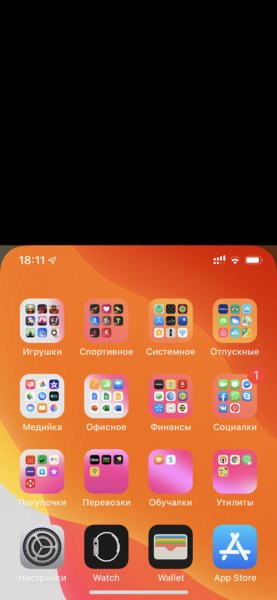
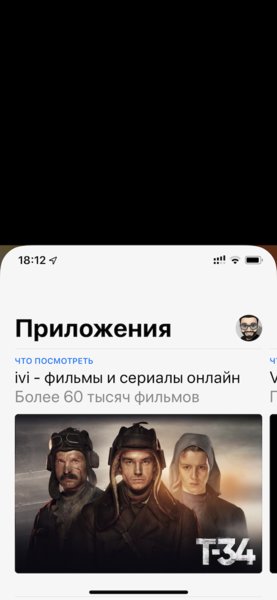
С помощью функции «Удобный доступ» можно опустить интерфейс iPhone вниз до половины экрана. Она даст возможность дотянуться до верхних элементов системы, встроенных и сторонних приложений даже на XS Max.
Как это сделать:
- Смахните сверху вниз в центральной части у нижнего края экрана на iPhone X, XR, XS и XS Max;
- Коснитесь кнопки «Домой» дважды на всех остальных iPhone.
2. Обязательно активируйте «Клавиатуру для одной руки»

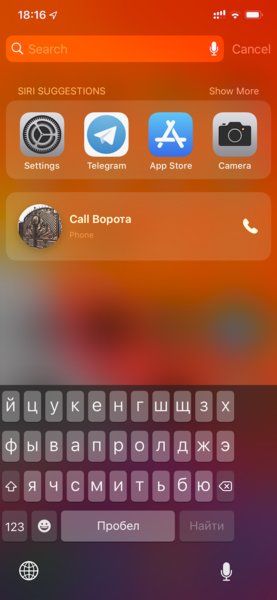
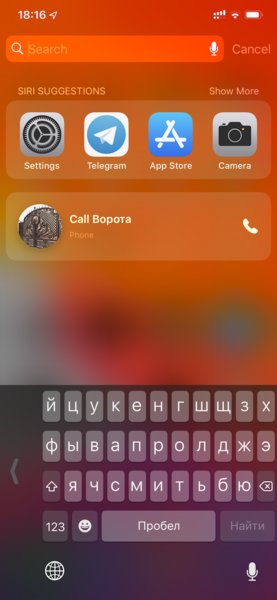
С выходом iOS 11 на iPhone появился переключатель «Клавиатура для одной руки». С помощью него кнопки на ней можно сдвинуть влево или вправо — это зависит от того, какой рукой вы набираете текст на своём смартфоне.
Как это сделать:
- Выберите «Слева» или «Справа» в меню «Настройки» > «Основные» > «Клавиатура» > «Клавиатура для одной руки»;
- Зажмите кнопку переключения языков на клавиатуре и выберите её расположение.
3. Включите виртуальный контроллер AssistiveTouch
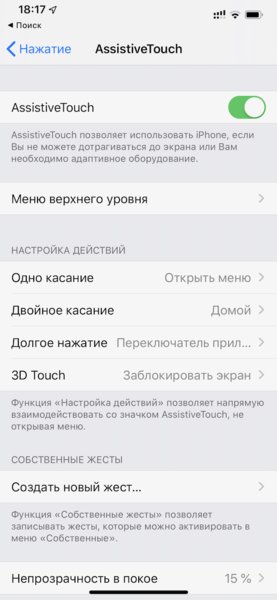
Виртуальный контроллер AssistiveTouch — универсальный инструмент, который можно настроить по собственному желанию. После простого нажатия на него открывается специальное меню с дополнительными возможностями.
В него можно добавить «Центр уведомлений», «Пункт управления», активацию Apple Pay, «Снимок экрана» и даже «Удобный доступ». Получится также выбрать действия на удержание виртуального контроллера, двойное касание и нажатие с усилием.
Как это сделать: настройте виртуальный контроллер в меню «Настройки» > «Основные» > «Универсальный доступ» > AssistiveTouch.
4. Активно используйте встроенный поиск Spotlight
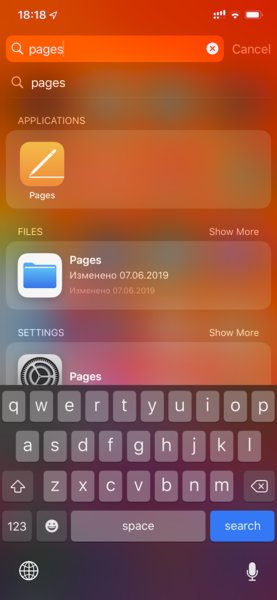
С помощью универсального поиска Spotlight можно быстро найти любую необходимую информацию на своём смартфоне: записи в «Контактах», документы в «Файлах», закладки в Safari. Всё это удобно использовать одной рукой.
Как это сделать: смахните сверху вниз на домашнем экране.
5. Возвращайтесь к предыдущему меню смахиваниями
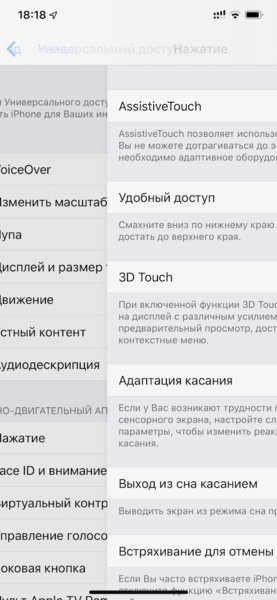
Несмотря на рост экранов, разработчики продолжают размещать кнопки для возврата в предыдущее меню в верхней части интерфейса. Хорошо, что это же можно сделать простым движением пальца даже одной рукой.
Как это сделать: просто смахните вправо от левого края экрана.
6. Научитесь запускать последнее открытое приложение
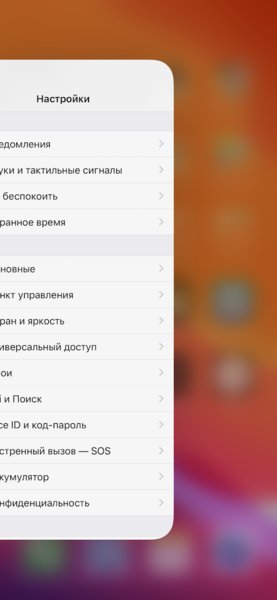
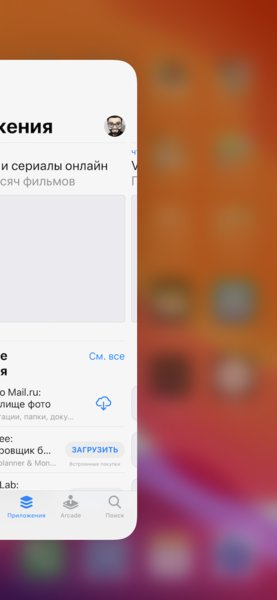
Если вам нужно запустить последнее открытое приложение, нет смысла искать его на домашнем экране или в меню «Переключатель приложений» (многозадачность). Достаточно один раз провести пальцем, и оно снова откроется.
Как это сделать: смахните слева направо у нижнего края экрана на iPhone X, XR, XS и XS Max.
7. Правильно расположите значки на домашнем экране
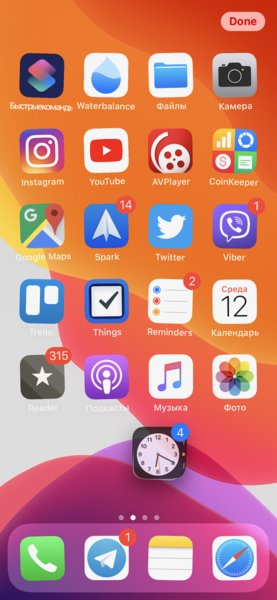
Даже в iOS 13 значки на домашнем экране iPhone не получится разместить в произвольном порядке. Единственный выход — добавить в Dock те, которые запускаете чаще всего, а дальше выстроить их снизу вверх по убыванию популярности.
Как это сделать: зажмите значок на домашнем экране, чтобы активировать режим редактирования расположения, поместите самые популярные в нижнюю часть экрана.
8. С умом расположите виджеты в отдельном меню
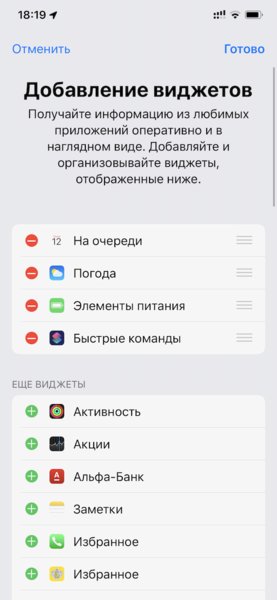
Лучше всего расположить в верхней части списка, который получится опустить вниз только через «Удобный доступ», информационные виджеты без кнопок. Те, на которые нужно нажимать, займут своё место ниже.
Как это сделать: перейдите в меню виджетов, нажмите «Изменить» и избегайте верхних позиций для самых востребованных.
9. Измените положение значков «Пункта управления»
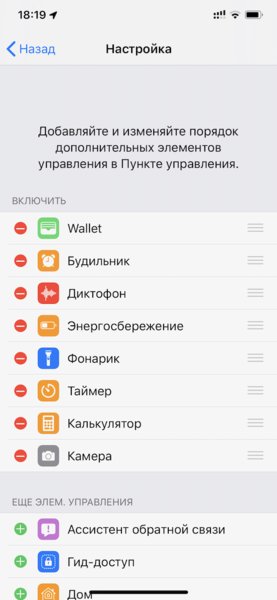
«Пункт управления» на iPhone X, XR, XS и XS Max выезжает сверху, на остальных смартфонах Apple — снизу. Нужно настроить расположение элементов в этом меню таким образом, чтобы самые востребованные находились внизу.
Как это сделать: это можно сделать в меню «Настройки» > «Пункт управления» > «Настроить элем. управления».
10. Настройте «Быстрые команды» и удобно расположите
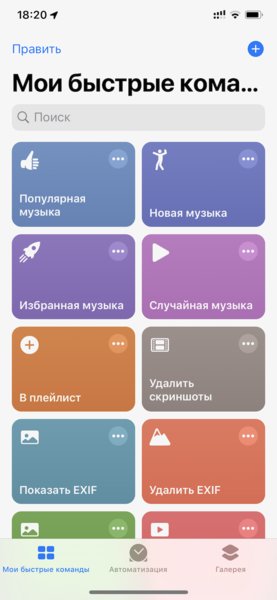
«Быстрые команды» — универсальное приложение Apple для последовательного запуска сценариев действий с использованием встроенных в систему функций, стандартных и сторонних приложений из App Store.
Активировать их можно не только из самого приложения — ярлыки для сценариев также можно добавить в меню виджетов и на домашний экран. Лучше всего, если они будут ближе к нижнему краю интерфейса.
Как это сделать: установить бесплатное приложение «Быстрые команды» можно из App Store (в iOS 13 оно уже встроено).
Источник